MacBookって、本体を買ったのはいいものの、どんなアクセサリーを買ったらいいのか迷いますよね。
MacBook Air使用歴2年の僕の経験から言うと、必須なアクセサリーは3つだけです。
今回は、初心者の人がとりあえず買っておくべき、MacBook Air(MacBookやMacBook Proでも使えます)のアクセサリーを紹介します。
絶対必要なのはこの3つです。
先に結論です。
絶対に買っておいたほうがいいのは、
━━この3つですね。(クリックでジャンプできます)
では、くわしく紹介していきます。
1.ハブ
ハブは絶対に必要ですね。
僕の買ったMacBookAir(2019)は、USB(typeC)ポートが2つしかついてません。
(MacBook Airシリーズは最新版の2020も含めて、USB(typeC)ポートが2つしかついてないのです。)

しかもそのうち一つは充電器の接続で埋まってしまうので、いつでも自由に使えるポートは実質一つだけという少なさなのです。

なので、ポート数を増やすためにハブは買ったほうがいいです。
ポート数が一気に増える
このハブには、たくさんの種類のポートが搭載されています。

俺が使っているのは、USB-CとUSB3.0ポートくらいですが、
他にもSDスロットとmicroSDスロットもついていますし、Thunderbolt端子もついています。
一気に使える幅が広がるので、これはうれしいですね。

わりと熱を持つ
このハブをつけていると、ポートになにも接続していなくても熱を持ちます。

そんなに大した熱ではないですが、不要な時はハブを外しておいた方がいいかもしれません。
接続が安定していない
このハブなんですが、けっこう接続がグラグラです。

まあ、ふつうに使っていたら外れることはないと思いますが、
意外なほど簡単に「パカっ」って感じで外れます。
USBメモリなどをハブに挿している場合は、急にハブが外れないように注意が必要ですね。
急にハブを外してしまうと、USBメモリのデータが破損したりもしますから。
ここはもう少し、しっかりと固定したつくりにしてほしかったなあ……。
2.スリーブケース
MacBook Airは重量が軽いので、外出先にも手軽に持ち運びたいという人も多いです。

ただ、外出先に持ち運ぶには、傷がつかないようにスリーブケースがあったほうがいいです。
シンプルな設計
このスリーブケースは、ミニマルかつシンプルなデザインなので、肩で風を切って颯爽と歩けます。



2kg以下の重さで持ち運べる

中にパソコンが入っているとは思えないほどの軽さです。
・ラップトップスリーブケースが300g。
そこに充電器やハブなどのガジェット類を一緒に入れても、総重量が2kgを超えることはまあ少ないでしょう。
とにかく木の葉のように軽い。
これを持って外に出るのが楽しくて仕方ないです。
入る量は少なめ
ただ、シンプルなスリーブケースなので、入る量は少なめです。
MacBook Air本体と充電器などの最低限のガジェット類を入れると、もうかなりいっぱいになってしまいます。
あまりたくさん詰め込みすぎると、スリーブケースがふくらんで形が崩れるので、持ち歩きにくくなります。
リュックなどと併用するといいかもしれませんね。
【追記】素材は丈夫なので長く使える
現在、このスリーブケースを1年くらい使っていますが、特に素材が劣化してきた感じはありません。
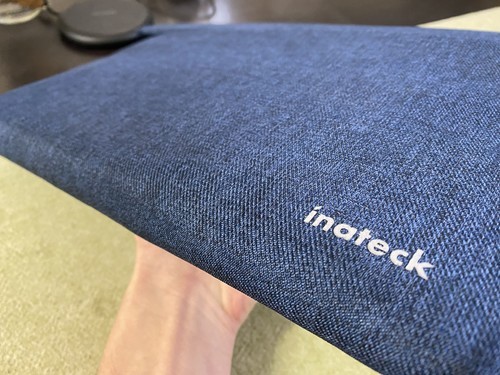
合成素材っぽい表面だったので、耐久力が心配だったのですが、わりと長く使っても大丈夫な素材のようです。

3.ワイヤレスマウス
「MacBookはトラックパッドがついてるから、マウスなんていらない」という意見をよく見かけたのですが、それはウソです。
特に画像や動画を編集する人は細かい操作が必要になるので、
たとえネットサーフィンしかやらないという人も、トラックパッドをずっと使っていると指が疲れるので、
電池式のワイヤレスマウスは便利
このワイヤレスマウスは充電式ではなくて、単三乾電池ひとつを入れる電池式です。

充電式のマウスだと電池が切れた時に、充電器が必要になりますが、
電池式だと予備の乾電池を一つ入れておけばいいだけなので、荷物が少なくて済みます。
もし予備の電池を忘れても、コンビニとかで買えばいいですからね。
まあ最悪、マウスの電池が切れてもトラックパッドで最低限は操作可能なので、マウスが使えなくなってもそんなに気にしなくていいかもしれません。
小さいので持ち運びに便利
このワイヤレスマウス、かなり小さいサイズです。

正直、手が大きい僕にとってはそんなに使いやすいマウスではないんですが、小さいと持ち運びに便利なので、このマウスを使っています。

クリック音はうるさめかも
外出先で使うには、できるだけ音をたてないように静かに作業したいですよね。
ただ、このマウスのクリック音は少し大きめかも。
他のマウスと比べて特別に音が大きいというわけではありませんが、静かではありません。
僕はふつうにカフェとかでこのマウスでカチカチクリックしているので、そんなに気にしなくていいとは思いますが。
4.キーボードカバー
キーボードカバーは必須というほどではないです。
キーボードカバーなしの裸で使っていてもさほど問題はないと思います。
でも、僕はMacbookを長期的に使いたいので(3年以上は使いたい)、念のために購入しました。
これでキーボードの寿命が伸びればいいのですが。
キーボードカバーはつけたほうがいいの?
僕はWindowsのデスクトップパソコンのキーボードを3年以上、カバーをつけずに裸で使ってましたが、故障することも打ちにくくなったということもありませんでした。
Macのキーボードはもっと繊細なんでしょうか?
まあ、デスクトップパソコンと違って、ノートパソコンのキーボードは取り替えが効かないので、キーボードカバーをつけてやったほうがいいんでしょうね。
MacBook Air(2019)のキーボードは少し特殊
実はMacBook Air(2019)のキーボードは「バタフライキーボード」という、特殊なキーボードなのです。
人によっては、この「バタフライキーボード」は打ちにくいので大嫌いという人もいます。
でも、実はこの「バタフライキーボード」には、
壊れても無料で修理してもらえるので、「別にキーボードカバーつけなくても、壊れたら無料で修理してもらえばいいや」というスタンスでいるのもOKだと思います。
詳しくはこの記事で書いています。
追記:個人的にキーボードカバーに慣れなかったので、外しました。
投稿が見つかりません。
5.冷却スタンド
冷却スタンドは迷いましたが、念のために買いました。
MacBookは熱を持つ(動画編集などの重い作業してると、アツアツになる)ので、
バッテリーの寿命を伸ばすためには、冷却対策を考えないといけません。
ノートパソコンといえば、机に直接置いて使うのが普通と思われがちですが、バッテリーの寿命対策の見地から言うと間違いらしいです。
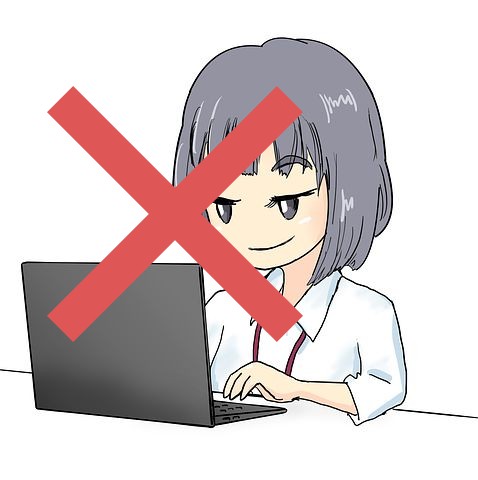
ちなみに冷却スタンドはこんな感じで使います。


目立たないさりげなさが気に入りました。
しかも、
ただ、外出先にまでわざわざ持っていくことはないですね。
外出先で一時的に使うときくらいなら、冷却スタンド無しでもいいと思うので。
自宅でがっつり作業するときだけ、使ってます。
追記|MacBook Airのケースも買いました
最近、MacBook Airのケースも買いました。
なにもケースをつけずに裸で使っていたんですが、傷がつきそうで怖くなってきたんですよね。

ということで、MacBook Airのケースを買ってみました。

こちらのケースは、アップル公式製品ではなく、サードパーティ製です。
迷いましたが、グリーンを買ってみました。
MacBook Air本体のゴールドとグリーンは合うのかどうか……。
ちょっとした冒険ですね。
装着すると、こんな感じ。





安物なので心配していましたが、手触りもかなりいいです。
本体を保護してくれるので、これなら多少雑に扱っても平気そうです。
ただ……。
うーん、どうでしょう。
MacBook Air本体のゴールドとカバーのグリーン似合ってますかね?
まあ、慣れれば問題ないのでそこは気にしないようにします。
最後にもう一度、MacBook Airを買ったらセットで買っておきたいアクセサリー3つをまとめます。
この3つは買っておいて損はないです。







